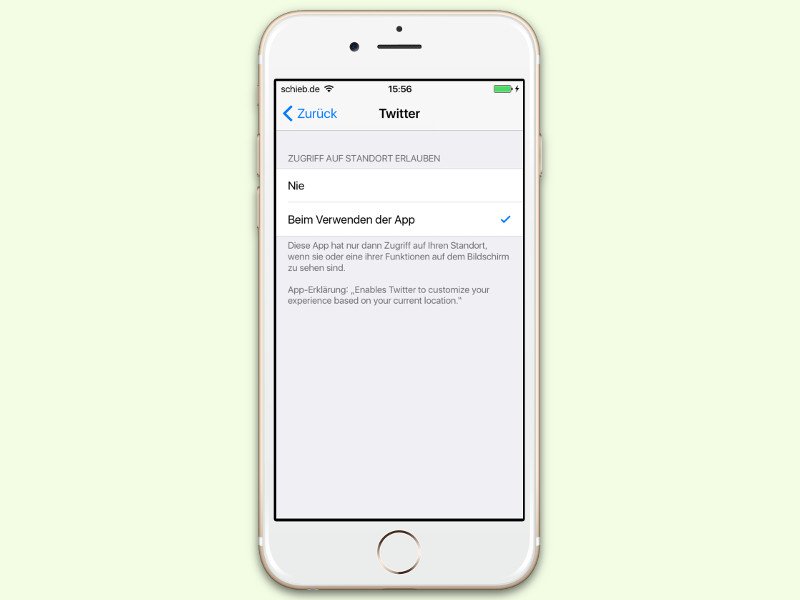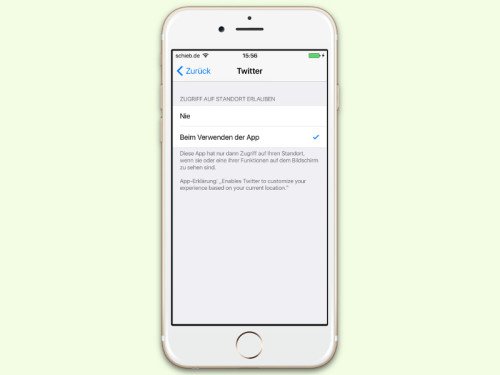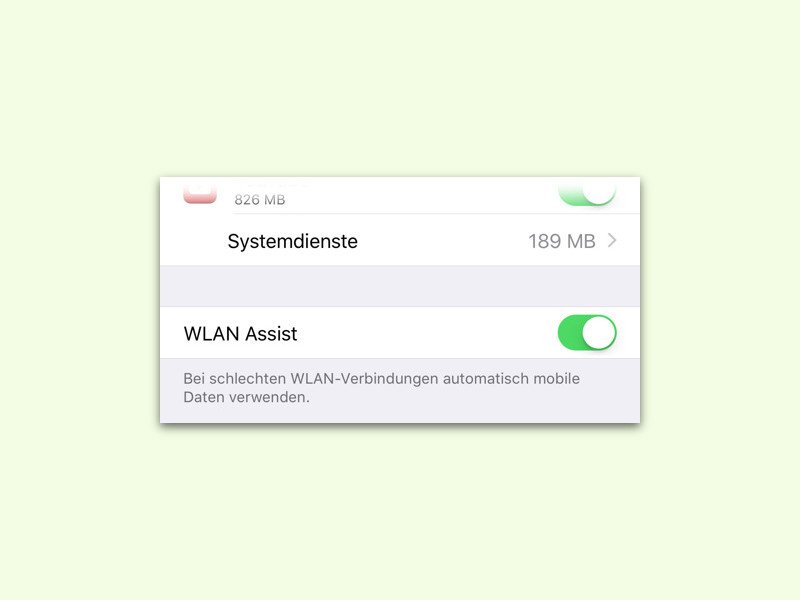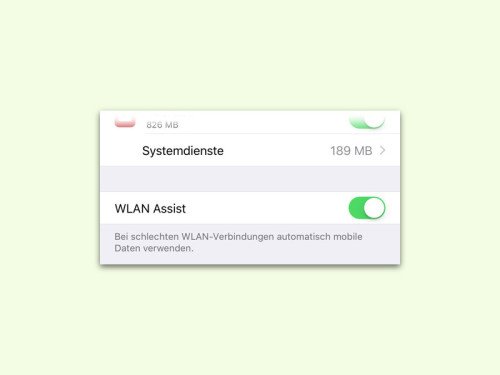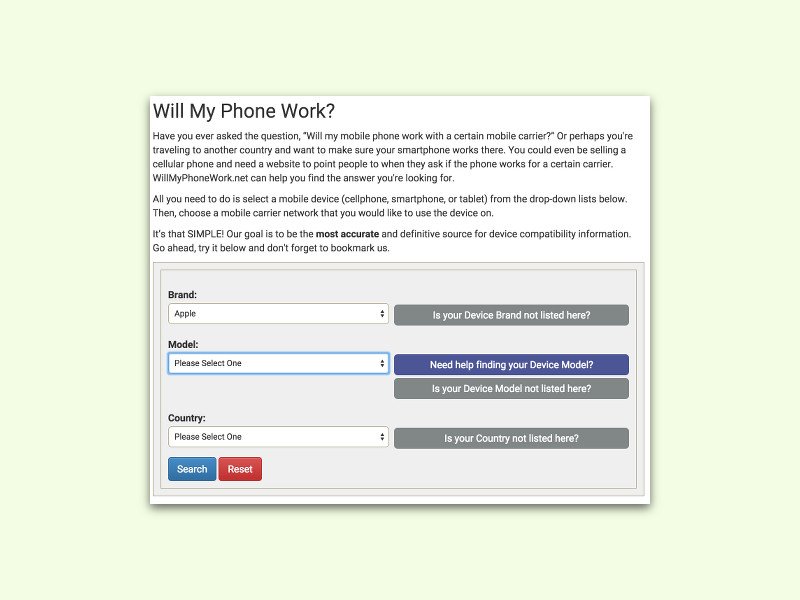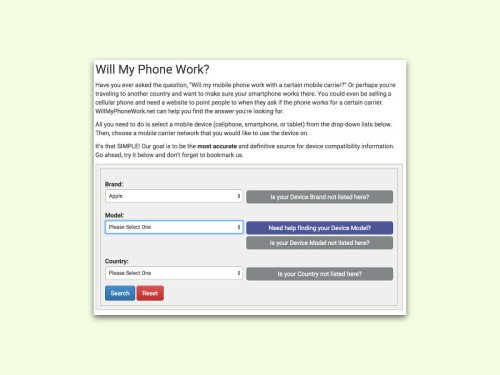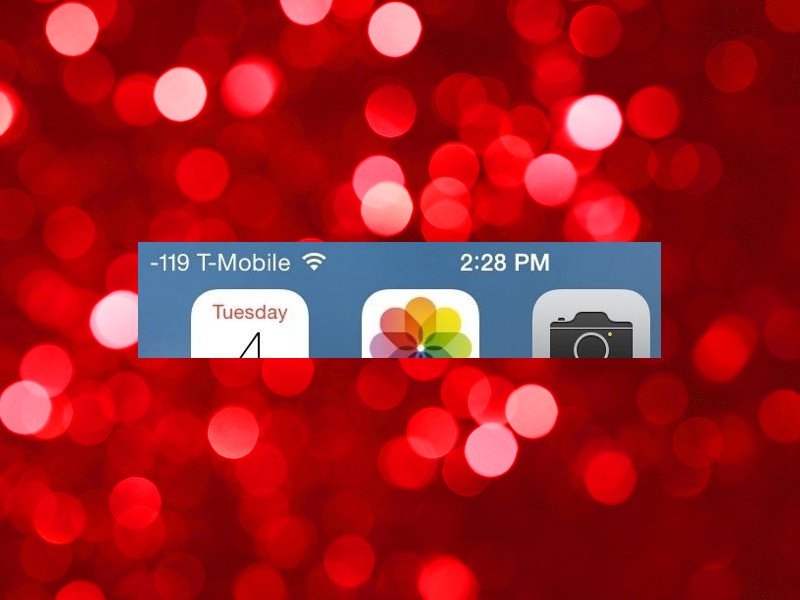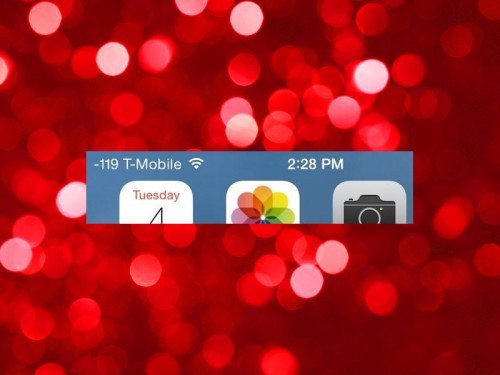26.09.2017 | iOS
Die Apple Watch hat mich bislang zwar neugierig gemacht, aber nicht wirklich angesprochen. Hoher Preis – und trotzdem ein Sklave des Smartphons. Ohne iPhone in der Tasche, ist die Smartwatch von Apple nur bedingt einsatzbereit.
Das hat sich mit der Apple Watch 3 geändert – zumindest, wenn man die teurere GSM-Ausgabe der Uhr kauft. Denn hier kann man die eingebaute eSIM aktivieren, die lediglich ein Hundertstel der Größe einer herkömmlich SIM hat, sich aber jederzeit aktivieren lässt. Keine Sorge: Man muss diese eSIM nicht mit der Lupe und Pinzette einsetzen. Die eSIM ist schon verbaut – und muss tatsächlich nur aktiviert werden.

Das klingt gut: eSIM aktivieren – und endlich eine Smartwatch ohne iPhone-Kopplung nutzen. „Beim Surfen telefonieren“, verspricht Apple. Allerdings muss man das Kleingedruckte bei Apple lesen:
Die Apple Watch und das iPhone benötigen denselben Mobilfunkanbieter. Nicht bei allen Mobilfunkanbietern verfügbar.
Zwei entscheidende Sätze. Der erste ist schon einschränkend genug: Im iPhone und in der Apple Watch müssen SIM-Karten desselben Mobilfunkanbieter stecken. Doch der zweite Satz ist reiner Hohn: Von wegen, „nicht bei allen Mobilfunkanbietern“. Derzeit muss man zur Telekom gehen, um die Apple Watch zu aktivieren. Und das geht wiederum nur, wenn man Vertragskunde ist, denn die Apple Watch kann man nur als Zweikarte aktivieren – man kann keinen eigenen Vertragen dafür abschließen.
Das ist eine Frechheit – und extrem verwirrend. Die Werbung führt die Menschen aufs Glattei. Wenn überhaupt, bemerkt man erst im aller letzten Moment, dass man die Apple Watch Series 3 Cellular gar nicht nutzen kann, weil man nämlich kein Kunde bei der Telekom ist – und das soll es ja gebne.
Ich finde: Apple müsste dringend seine Werbe- und Verkaufstexte anpassen.
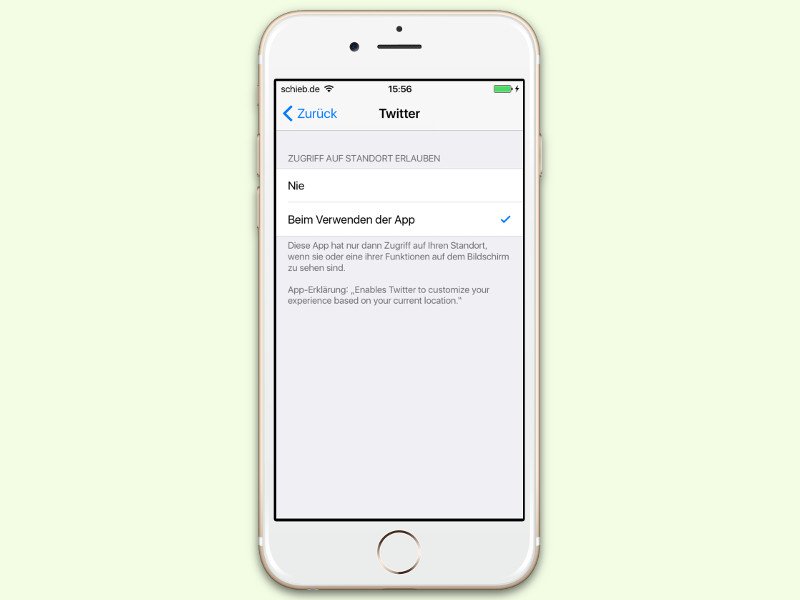
17.03.2016 | Android
Wer unterwegs ist und Fotos mit seinen Followern auf Twitter teilen möchte, muss den aktuellen Standort nicht jedes Mal manuell hinzufügen. Das erledigt die Twitter-App für iOS und Android auf Wunsch auch automatisch.
Um die Standortdienste in Twitter für iOS ein- oder auszuschalten, tippt man als Erstes auf Einstellungen, Datenschutz. Anschließend zur Rubrik Ortungsdienste navigieren und in der Liste die Twitter-App suchen. Anschließend die Option Nie auswählen, um den Standort abzuschalten, oder auf Beim Verwenden der App tippen, damit Twitter auf den Standort zugreifen darf.
Bei Twitter für Android öffnet man zuerst die Twitter-App und tippt dann oben rechts auf den Button mit den drei Punkten. Im Menü dann auf Einstellungen, Allgemein, Standort und Proxy tippen. Hier den Haken bei Standort setzen oder entfernen, um den Zugriff auf den aktuellen Standort ein- oder auszuschalten.
Sind Standortdienste aktiviert, kann Twitter anhand einer Vielzahl von Signalen den genauen Standort des eigenen mobilen Geräts bestimmen. Dazu gehören GPS, Signale von Mobilfunkmasten und Daten zu nahe gelegenen drahtlosen Zugangspunkten.
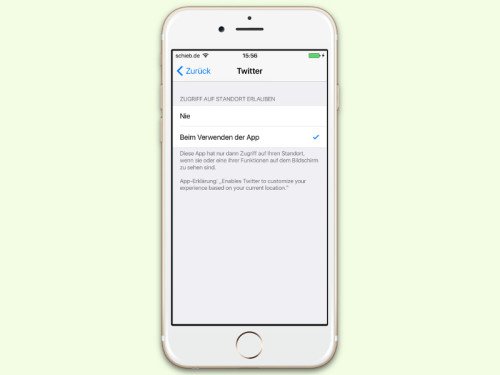

16.03.2016 | Tipps
Auf der CeBIT habe ich mir eine Testanlage bei Vodafone angeschaut, die den LTE-Nachfolger 5G in einem Pavillion simuliert. Ein Mobilfunknetz, das bis zu 15 GBit/s bietet – erst mal. Später könnte es sogar mehr werden. Natürlich nicht zwingend für jeden einzelnen Nutzer, aber die Message ist klar: Wir bekommen deutlich größere Bandbreiten. Das ist auch nötig.
(mehr …)
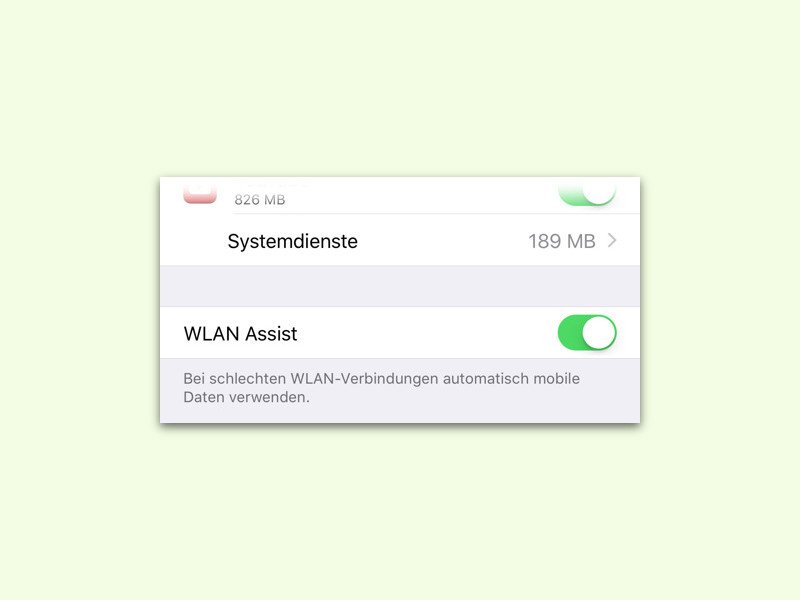
09.10.2015 | iOS
Flatrates sind immer noch keine echten, wenn es um Smartphones geht. Nach wenigen MB oder GB ist Schluss mit schnell, dann heißt es „GPRS-Modus“. iOS 9 versucht langsame WLANs auszugleichen, indem zusätzlich auch aufs Mobilfunknetz zurückgegriffen wird. Wer „WLAN-Assist“ nicht braucht, schaltet es besser ab.
Unter iOS 9 ist die Funktion standardmäßig eingeschaltet. Sie soll dafür sorgen, dass Daten selbst am Rande des Empfangs beim eigenen WLAN noch gesendet und empfangen werden können. Die Sache hat allerdings einen Haken: Wer Apps oder andere Daten herunterlädt – im Vertrauen darauf, über WLAN verbunden zu sein – , merkt unter Umständen gar nicht, dass sein Mobilfunk-Datenvolumen dafür draufgeht.
Abschalten lässt sich die Funktion unter „Einstellungen, Mobiles Netz“, dann ganz nach unten scrollen und „WLAN Assist“ abschalten.
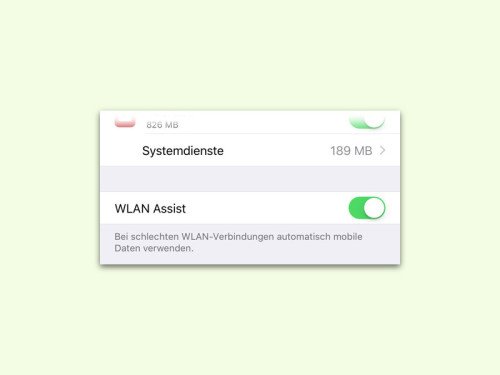
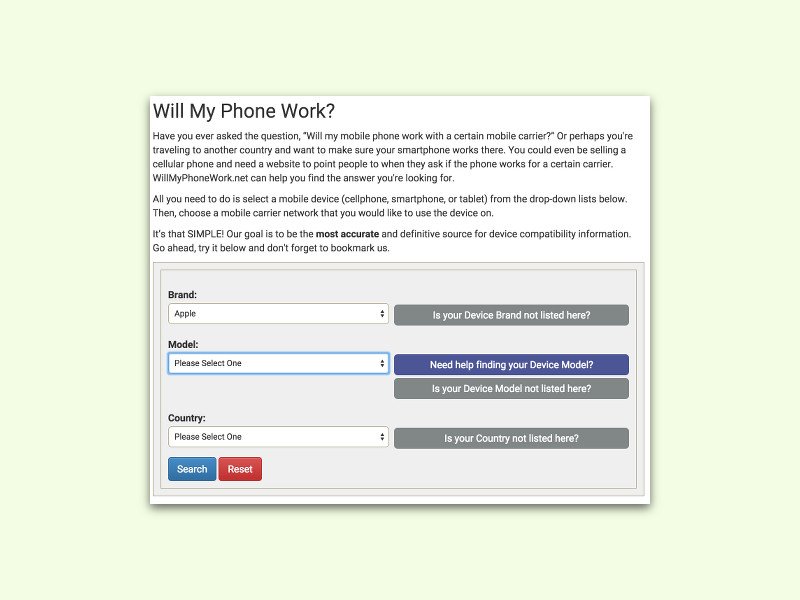
30.09.2015 | Tipps
GPRS, EDGE, UMTS oder LTE – mittlerweile gibt es unzählige Mobilfunkstandards. Kann es zu weilen schwer sein, zu wissen, ob das eigene Handy einen bestimmten Standard nun unterstützt oder nicht. Eine kostenlose Website gibt da Auskunft.
Will My Phone Work ist eine einfache und kostenlose Web-App, mit der sich die Netzwerk-Kompatibilität für jedes Handy in jedem Land und jedem Netzwerk prüfen lässt. Dazu als erstes im Browser die Seite www.willmyphonework.net laden und dann den Hersteller des Telefons einstellen, für das man sich interessiert.
Damit wird die Liste der Modellserien eingeblendet, für die jeweils Kompatibilitäts-Daten vorliegen. Hier nun das gewünschte Modell auswählen, dann das entsprechende Land einstellen. Nach einem Klick auf „Suchen“ werden die Resultate sofort angezeigt.
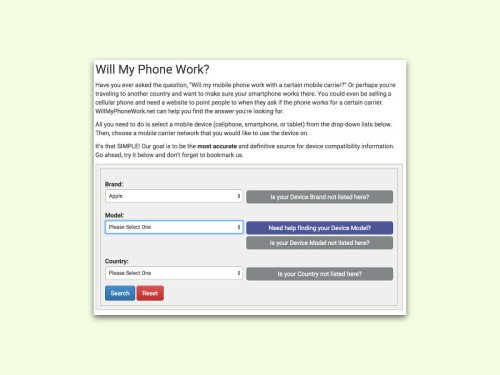

01.09.2015 | Tipps
Beim Kauf eines neuen Handys sollte man nicht nur auf das gewünschte Modell achten, sondern auch auf den Handytarif. Wer sich hier falsch entscheidet, zahlt oft monatelang zu viel. Das kann ins Geld gehen.
(mehr …)
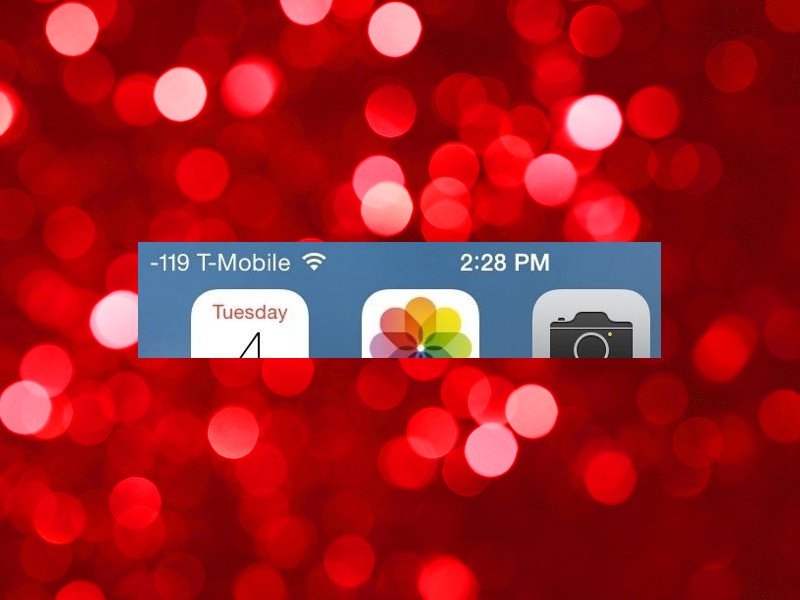
10.08.2015 | iOS
Das horizontale Symbol mit den Punkten zeigt iPhone-Nutzern an, wie gut der Empfang im Moment ist. Mit einem Zahlenwert kann man den Empfang noch genauer ablesen. Dazu muss der Feldtestmodus aktiviert werden. Das geht mit wenigen Schritten.
Um den Feldtestmodus einzuschalten, wird zunächst auf „Telefon“ getippt und dann folgende Ziffernkombination gewählt: *3001#12345#*. Anschließend wird oben links so oft auf das Empfangssymbol getippt, bis dort ein Zahlenwert angezeigt wird.
Jetzt hält man die Ein-/Aus-Taste gedrückt, bis das Ausschalten-Menü sichtbar wird. Nun den Home-Button für zirka zehn Sekunden gedrückt halten, bis der Startbildschirm neu geladen wird. Ein Blick in die obere linke Ecke zeigt: Hier sind jetzt die Zahlenwerte zu sehen. Dabei gilt: Eine höhere Zahl entspricht besserem Empfang. Beispiel: -60 ist besser als -120.
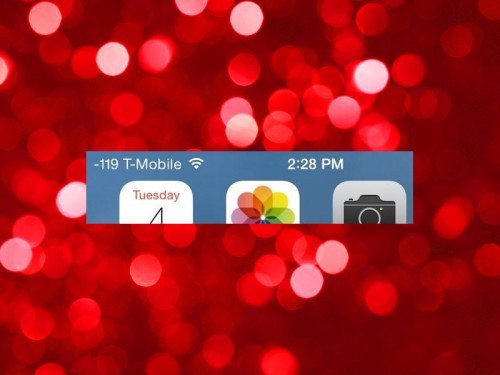

09.04.2015 | Tipps
Wer das Chatprogramm WhatsApp startet und sich dann nicht verbinden kann, sollte einen Blick auf diese Fehlerbehebung werfen. Meist liegt das Problem an einer fehlenden Internetverbindung.
Deswegen als Erstes nachsehen, ob Webseiten im mobilen Browser geladen werden können. Klappt das nicht, sollte man bei Verwendung von WLAN dieses aus- und dann wieder einschalten. Man kann das Telefon auch in den Flugmodus schalten und diesen dann wieder deaktivieren – oder das Handy wird neu gestartet.
Ist das Internet selbst nicht das Problem, sollten die Daten-Einstellungen für WhatsApp geprüft werden. Lässt sich WhatsApp zwar im WLAN nutzen, aber nicht über Mobilfunk, sind die mobilen Interneteinstellungen falsch gesetzt.
Außerdem nachsehen, ob die neuste Version von WhatsApp installiert ist. Bei Android öffnet man dazu den Play Store, tippt auf die drei Striche, dann auf „Meine Apps, Installiert“. In iOS sind Fingertipps auf „App Store, Updates“ nötig. Manchmal lassen sich Verbindungsprobleme auch durch Entfernen und anschließendes Neuinstallieren von WhatsApp lösen. Zuvor sollten allerdings alle Gespräche gesichert werden (Einstellungsmenü).